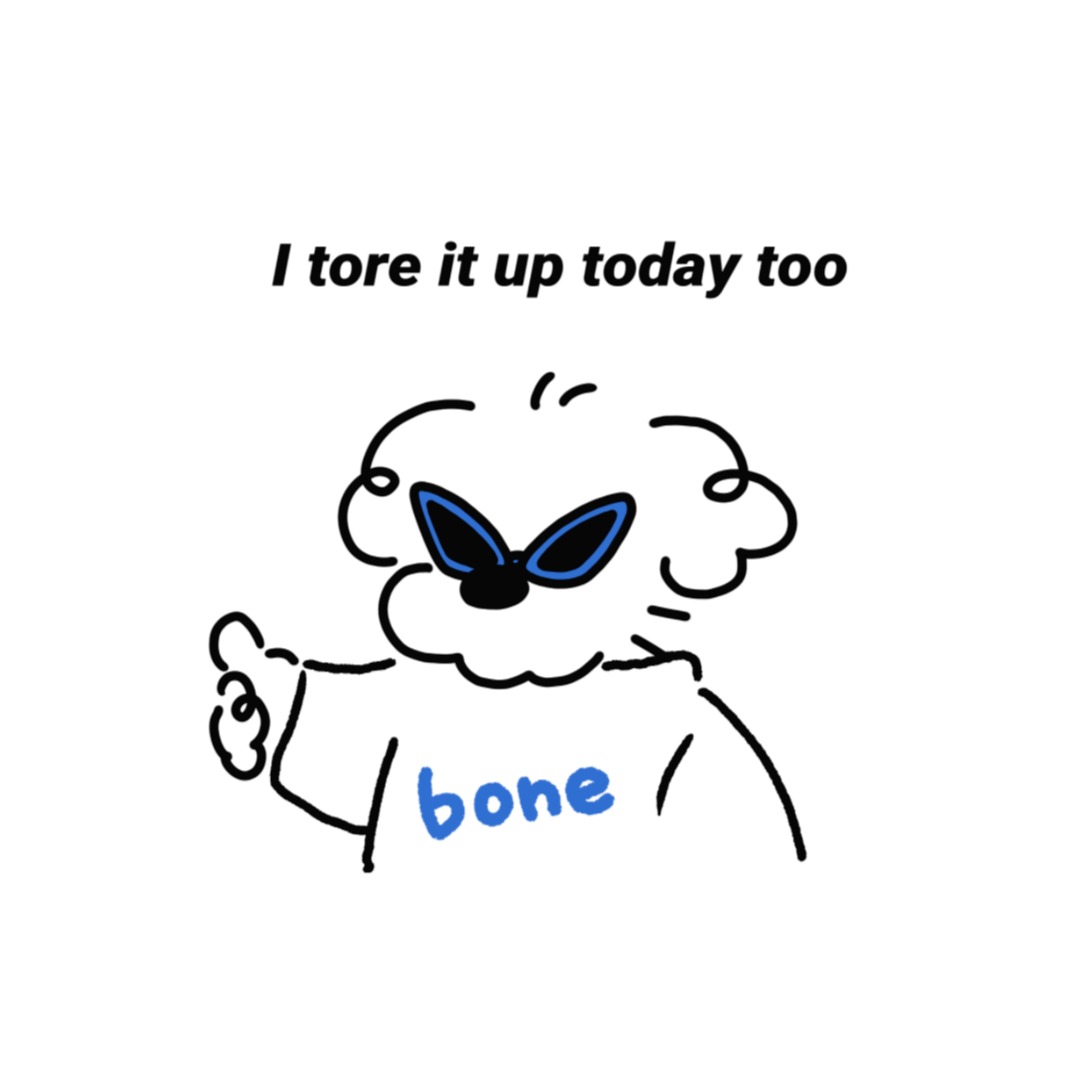개발자 '쑥말고인절미'
[dbeaver] 테이블에 csv 파일로 데이터 입력하기(MySql) 본문
시작하기에 앞서
1. hankomNode라는 MySql DB를 생성하고
2. 그 안에 temperature라는 테이블을 생성해주었다.
1. 데이터 가져오기 창 열기
이제 데이터를 입력할 temperature 테이블에 마우스를 올리고 우클릭을 하면 아래와 같이 '데이터 가져오기'가 있다. 그걸 선택해주겠다.

2. 'CSV에서 가져오기' 선택
'데이터 가져오기'를 클릭하면 아래와 같이 Data Transfer 화면이 나오게 되고 CSV에서 가져오기를 클릭한 뒤 다음버튼을 눌러주자.

3. 입력할 CSV 파일 선택
아래와 같은 화면이 뜨게 되는데 여기서 입력하고 싶은 CSV 파일을 선택하고 열기버튼을 클릭해주면 된다.

열기 버튼을 클릭해주면 다음과 같이 Input files에 선택한 CSV파일이 나온다. 파일이 잘 선택된 것을 확인하고 다음버튼을 클릭하자.(나는 Temperature.csv파일을 선택했다.)

4. 입력한 CSV파일과 테이블을 맵핑하자.
아래와 같이 입력한 CSV파일과 테이블을 맵핑하는 화면이 나오게 된다. 나는 아래와 같이 엑셀에서 이미 컬럼을 만들어 주었기 때문에 손댈 것이 없었다.


5. 데이터 로드 세팅
데이터를 긁어올 때 세팅하는 부분인거 같은데 나는 손댈것이 없어서 넘겼다.

6. 마지막 단계
최종적으로 데이터를 집어넣기 전에 세팅된 내용에 대해서 확인한다. 문제가 없다면 우측아래 진행버튼을 클릭해서 데이터를 집어넣어주자.

7. 변경사항 취소 -> 예 클릭
데이터 집어넣기 위해 진행버튼을 클릭하면 아래와 같이 변경사항을 취소하겠냐는 화면이 나온다. 이 때 '예'를 눌러야 데이터가 입력된다. 이상하게 '아니오'를 누르면 위 과정이 전부 취소되면서 데이터 입력이 되지 않았다.

끝
이제 테이블에 가보면 트리에는 아래와 같이 컬럼이 생긴 것을 확인할 수 있고, 테이블에 들어가 데이터가 잘 입력된 것도 확인할 수 있었다.


'STUDY > dbeaver & SQL' 카테고리의 다른 글
| [SQL] 정리 (0) | 2023.02.03 |
|---|---|
| [SQL] JOIN / INNER JOIN / OUTER JOIN / CROSS JOIN / SELF JOIN에 대하여 (0) | 2022.12.19 |
| [에러] ERROR: Got a packet bigger than 'max_allowed_packet' bytes (0) | 2022.08.23 |